一、安装配置本地Git
下载链接:https://git-scm.com/
安装后,右键桌面打开Git Bash,进入bash界面。
1、注册邮箱
在Git Bash界面输入指令,
#名字
$ git config --global user.name "你的名字"
#邮箱 和注册gitee是同一个邮箱
$ git config --global user.email "你的邮箱"
2、创建 SSH keys
$ ssh-keygen -t rsa -C "你的邮箱"
大概会确认3次,直接确认即可;
就会在你的C:\Users\你的主机名.ssh产生下面两个文件:
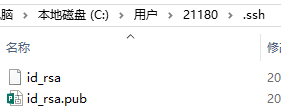
第一个是密钥,第二个是公钥。
3、远程连接
前提,有gitee账号。
登录gitee,进入设置页面,安全设置→SSH公钥:
标题:公钥的名字;
公钥:(利用本地git工具生成后,复制进去)。
两个都填好后确认即可。
生成公钥
Git Bash
cat ~/.ssh/id_rsa.pub
然后会出现ssh-rsa XXXXXXXXXXXXX...
这就是生成的公钥。
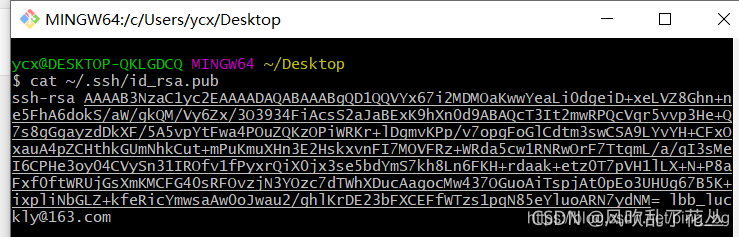
二、配置IDEA
1、安装gitee插件
在file->settings->plugins 里面搜索gitee,点击安装。
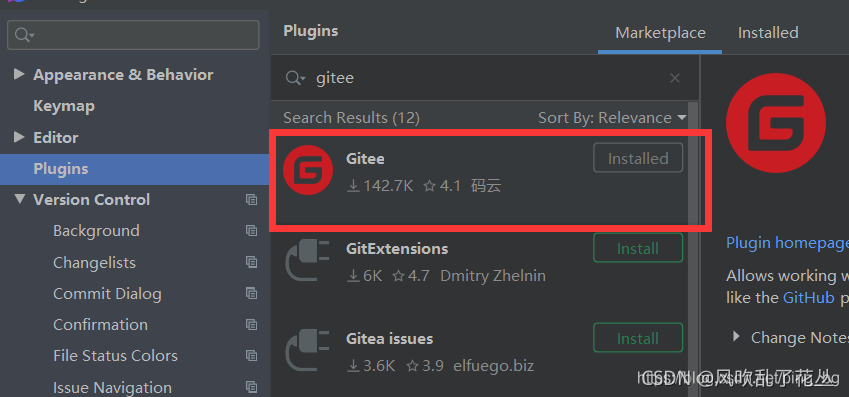
安装完成之后,在settings->plugins配置git和gitee
2、配置git
Path To Git executable:选择我们之前安装的git目录下的cmd下的git.exe
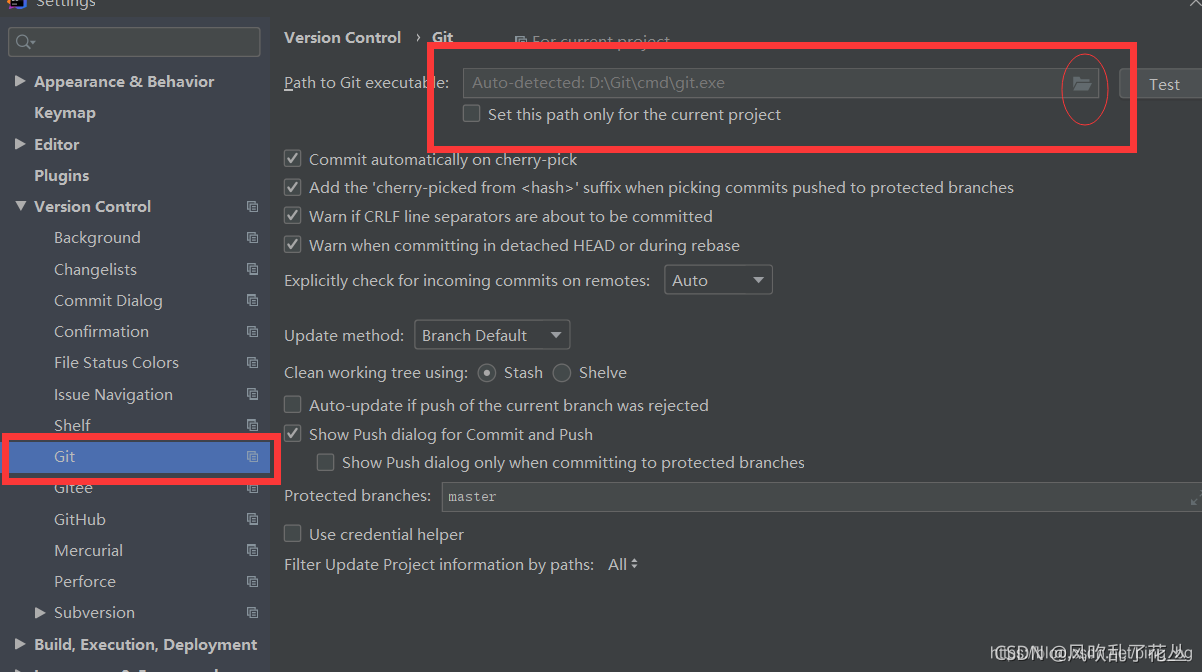
3、配置gitee
①、点击右边的小加号,添加账号,再输入注册邮箱和密码,登录。
②、选择Clone git repositories using ssh,点击aplay。

三、使用
1、上传新项目到gitee
大体步骤:创建本地仓库 → 上传项目到本地仓库 → 分享到gitee
①、创建本地仓库
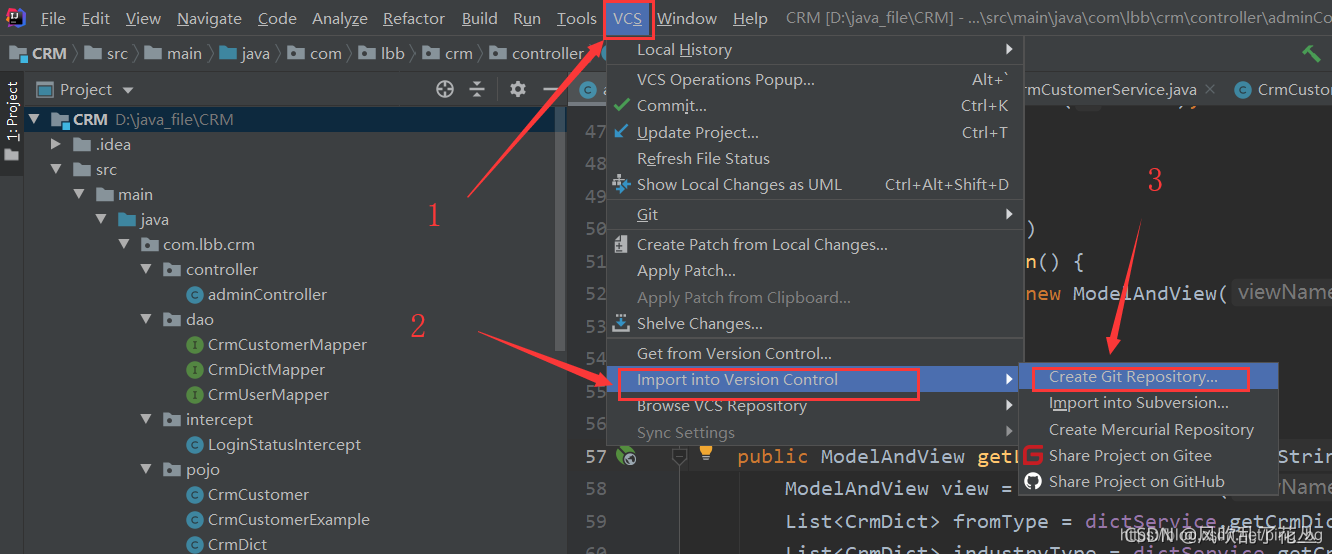
②、将项目添加到本地仓库,并上传:
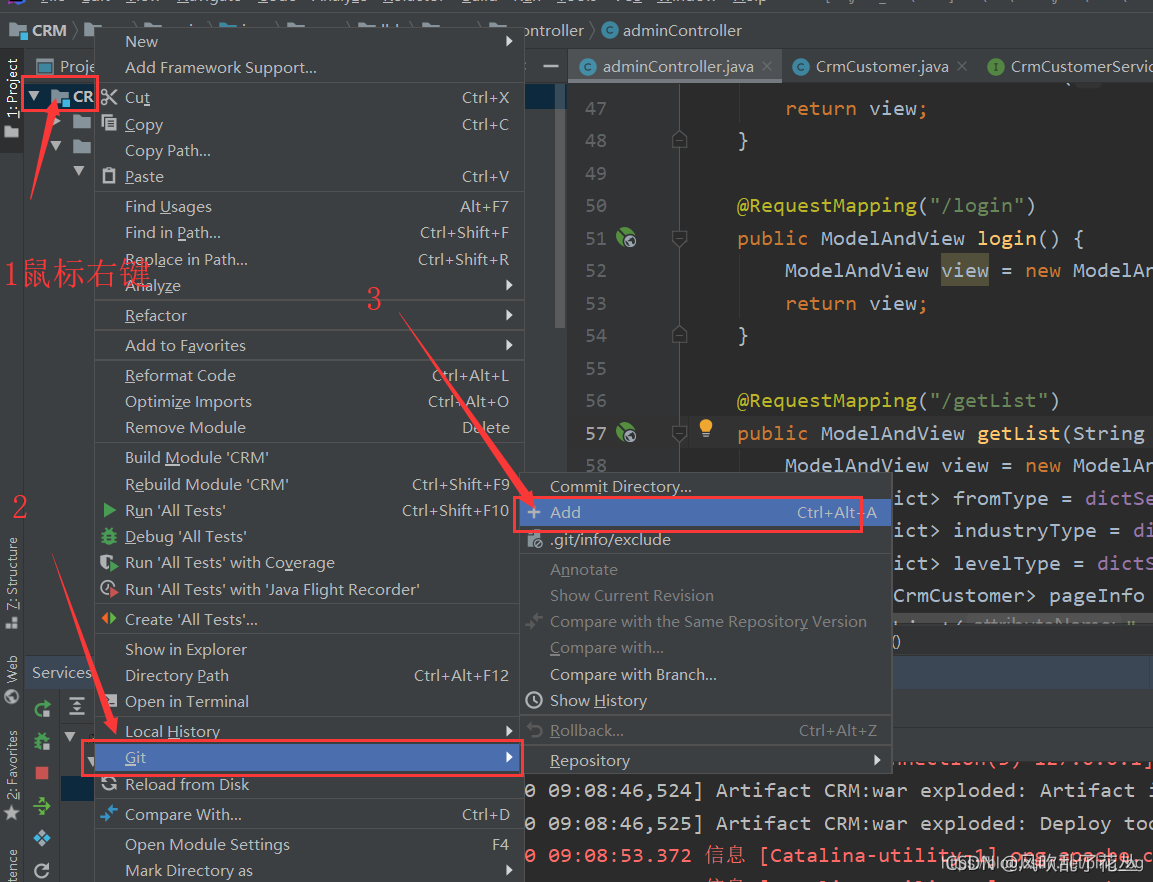
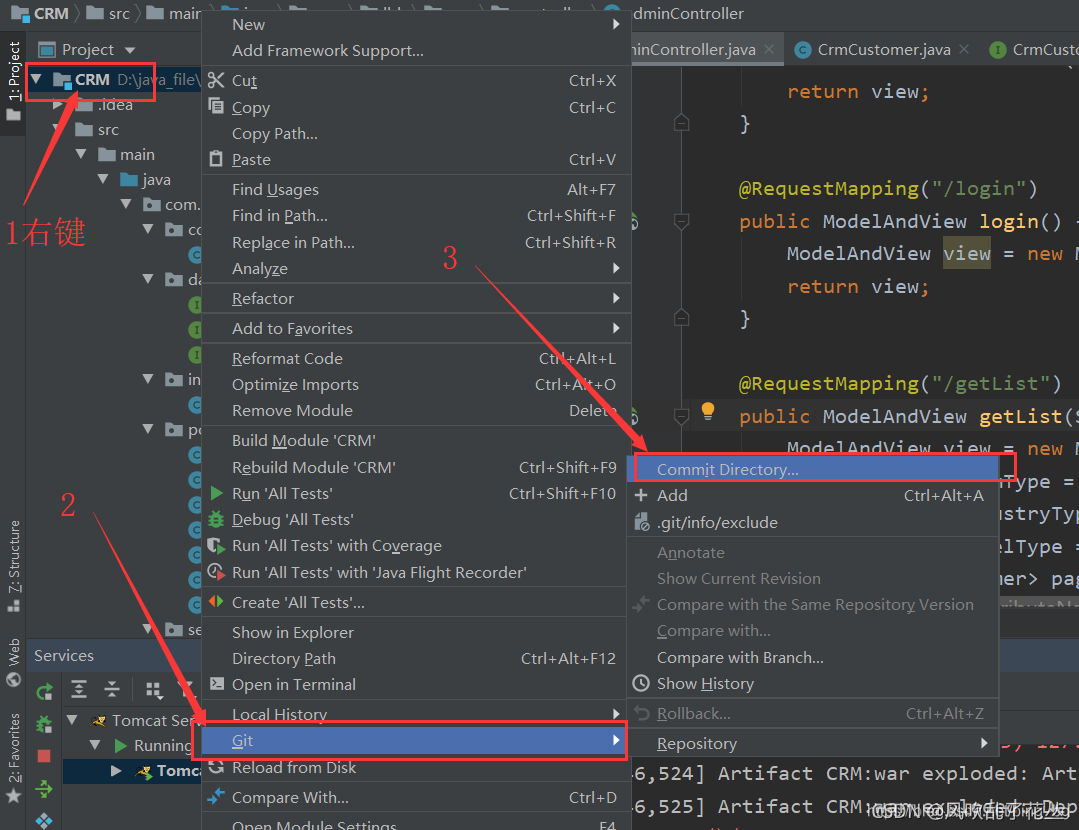
③、分享到gitee
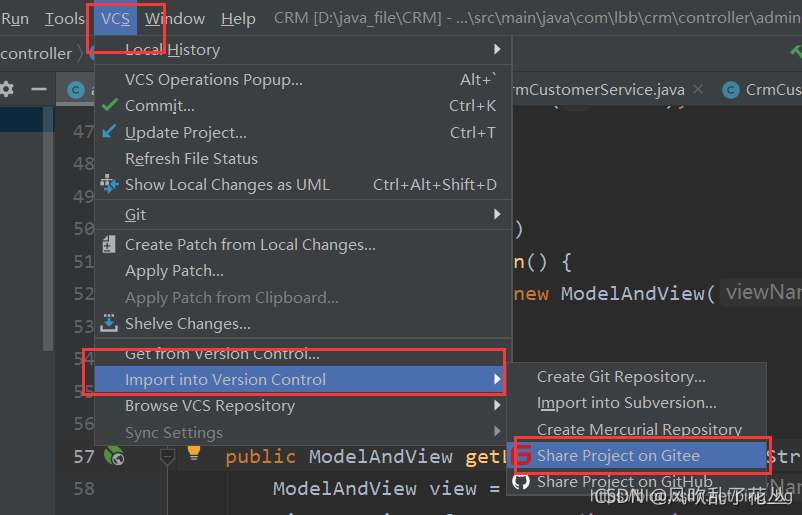
2、更新项目
我们在上传后代码改动他会显示蓝色,代表可以更新上传,创建新的文件事,他会提示你要不要加入仓库,根据你的需要,如果你需要上传的话就添加,如果不需要就不添加,要更新的时候,使用Ctrl+K:
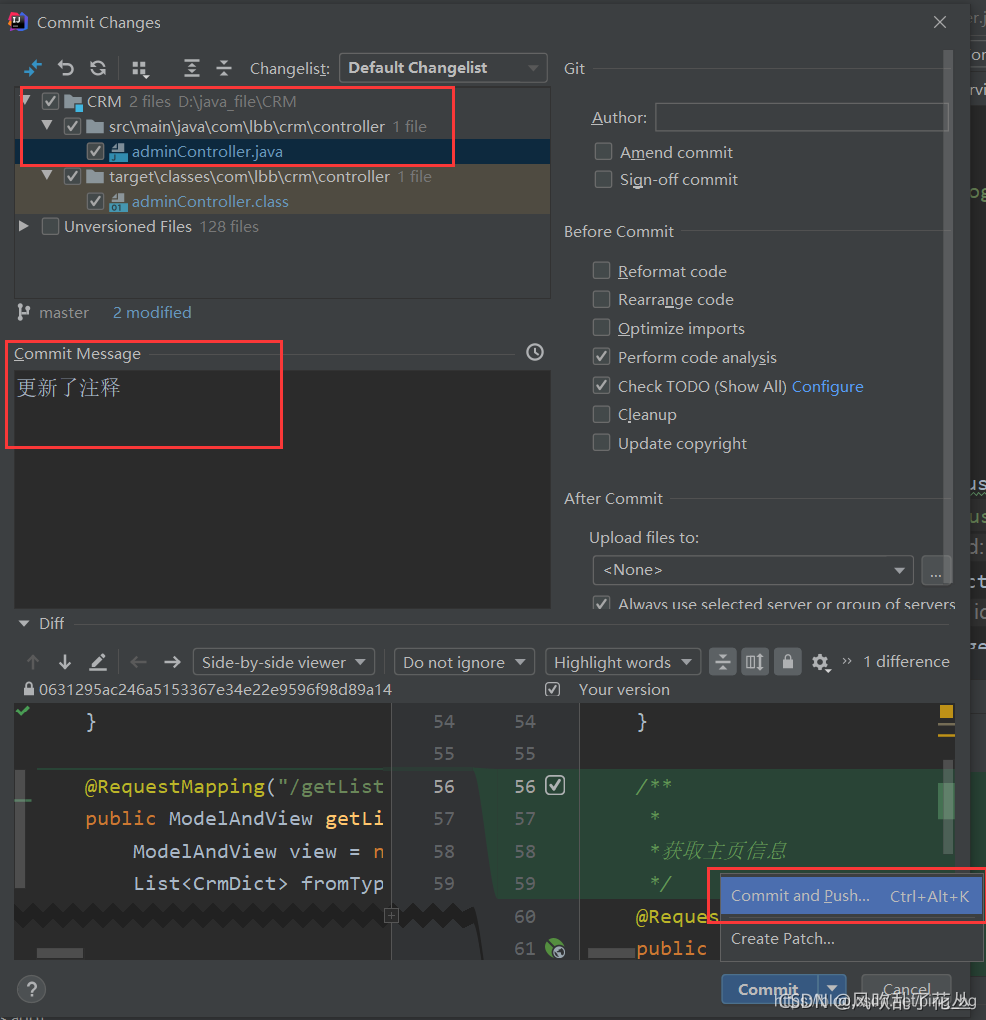
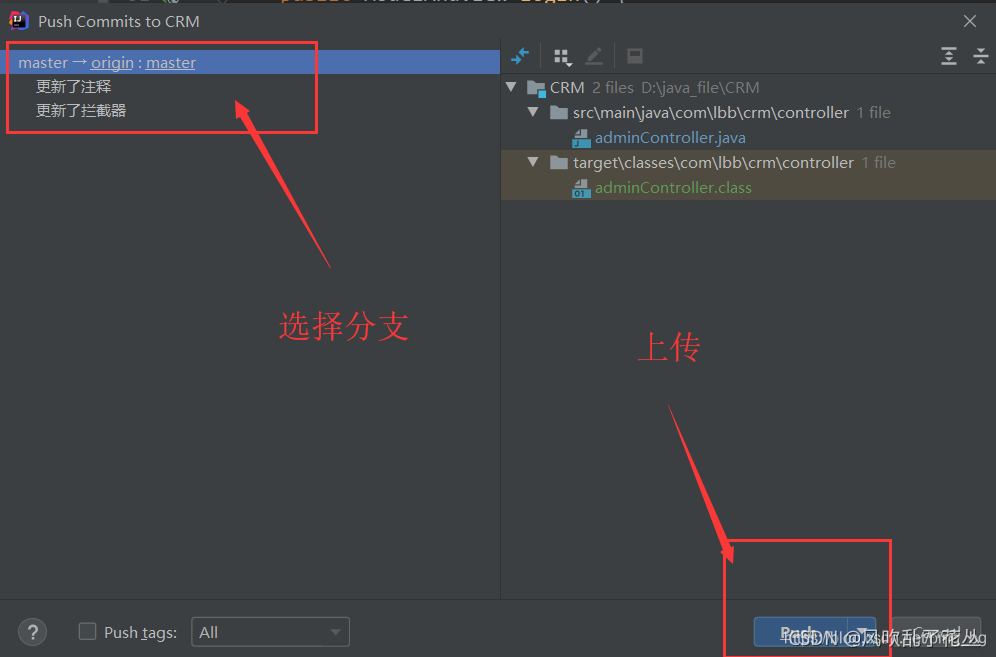
3、克隆项目到本地
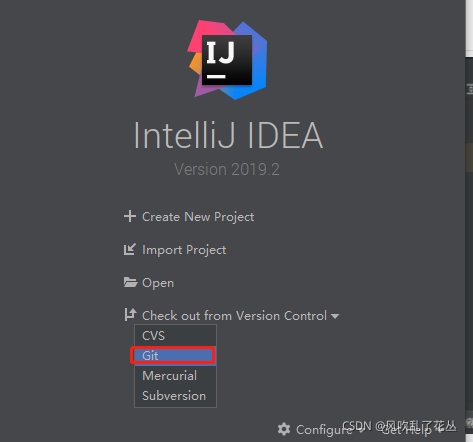
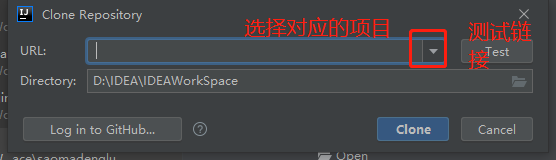
4、切换分支
IDEA右下角: ,点击。
,点击。
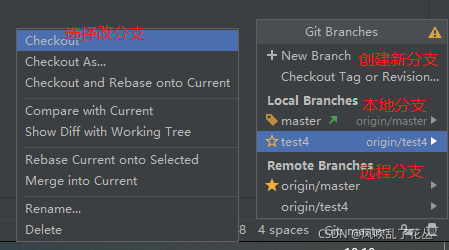
5、合并分支
假如要将test4和master合并,先切换为要合并到的分支(master),再选择要合并的test4分支,点击 Merge ... 即可。
四、一些认识
1、为什么要建立分支
git默认的主分支名字为master,一般团队开发时,都不会在master主分支上修改代码,而是建立新分支,测试完毕后,在将分支的代码合并到master主分支上。
2、不急提交远程仓库
一般情况下只需要将分支提交到本地仓库,不需要将分支提交远程仓库。如果将所有的分支都提交到远程仓库,会让远程仓库杂乱无章。
五、一些问题
5.1、idea提交git账号混乱
使用Git Bash查看自己本地账号信息是否正确。
# 查看配置信息
git config --list
# 切换为xx名称
git config --global user.name "xx"
# 切换为xx邮箱
git config --global user.email "xx"
























 571
571











 被折叠的 条评论
为什么被折叠?
被折叠的 条评论
为什么被折叠?








